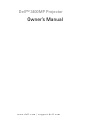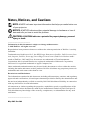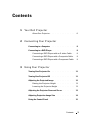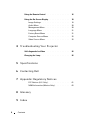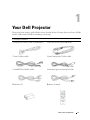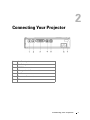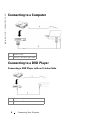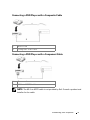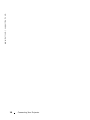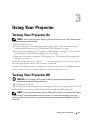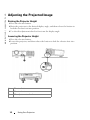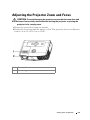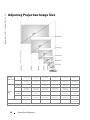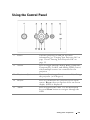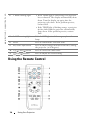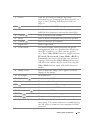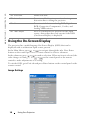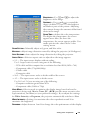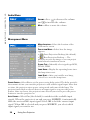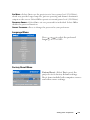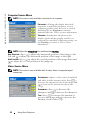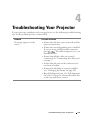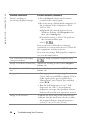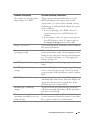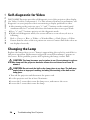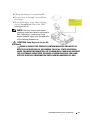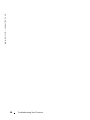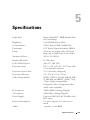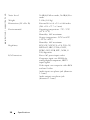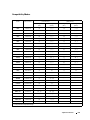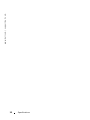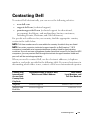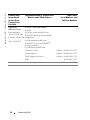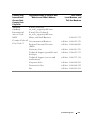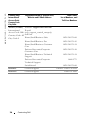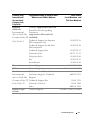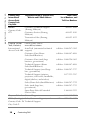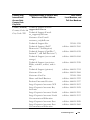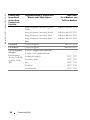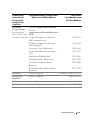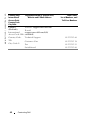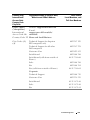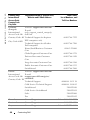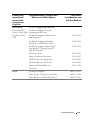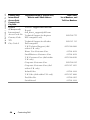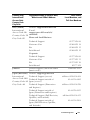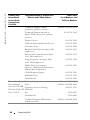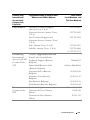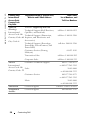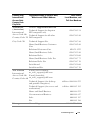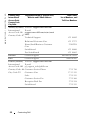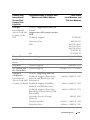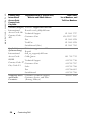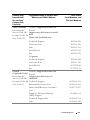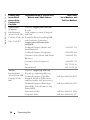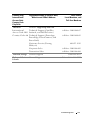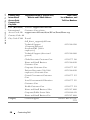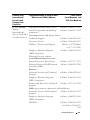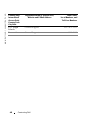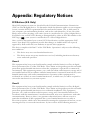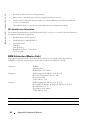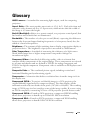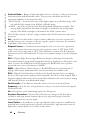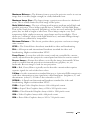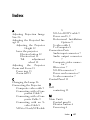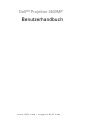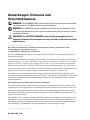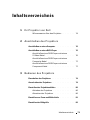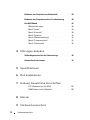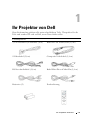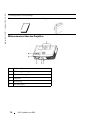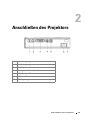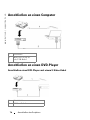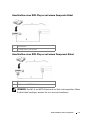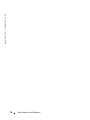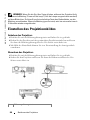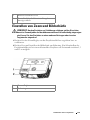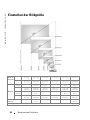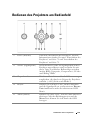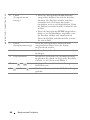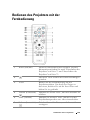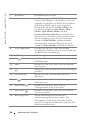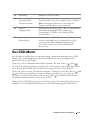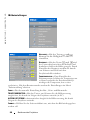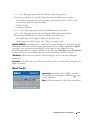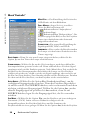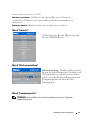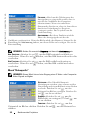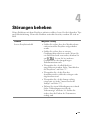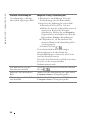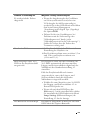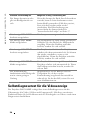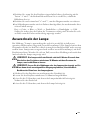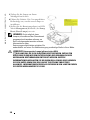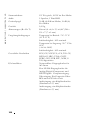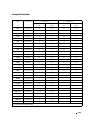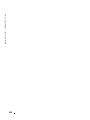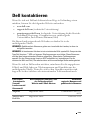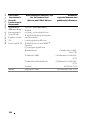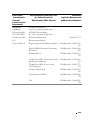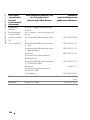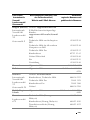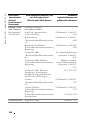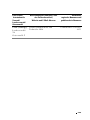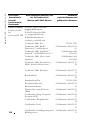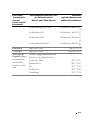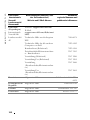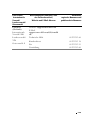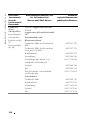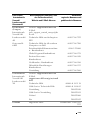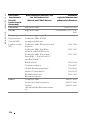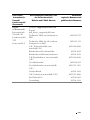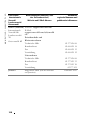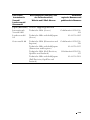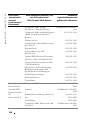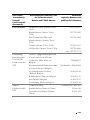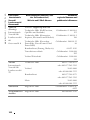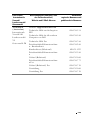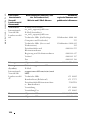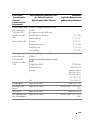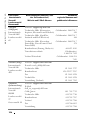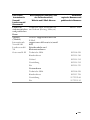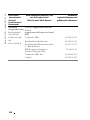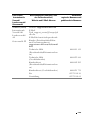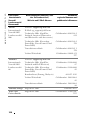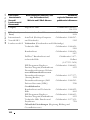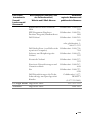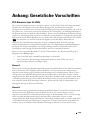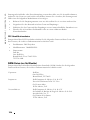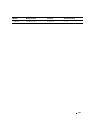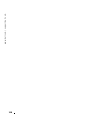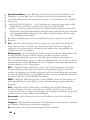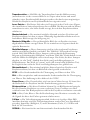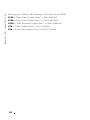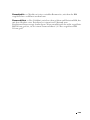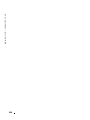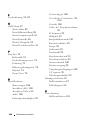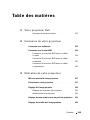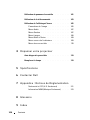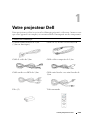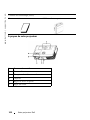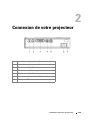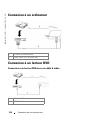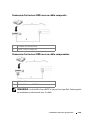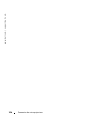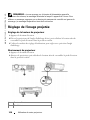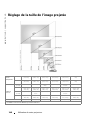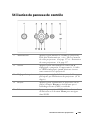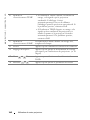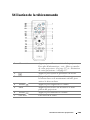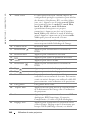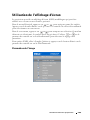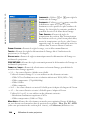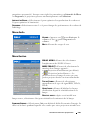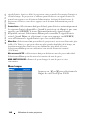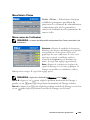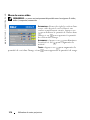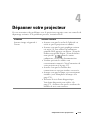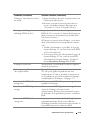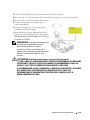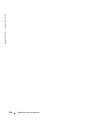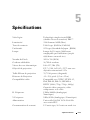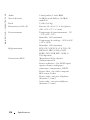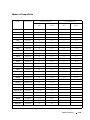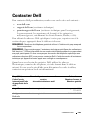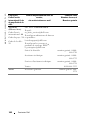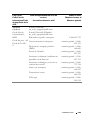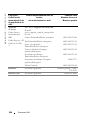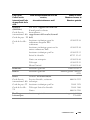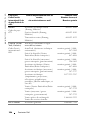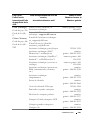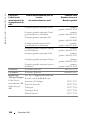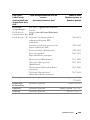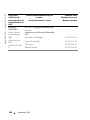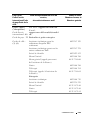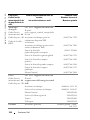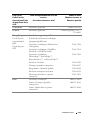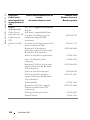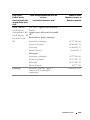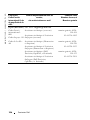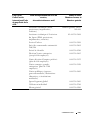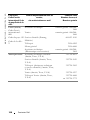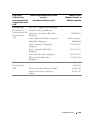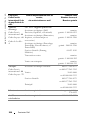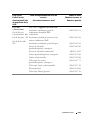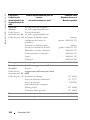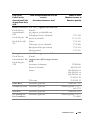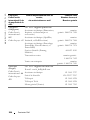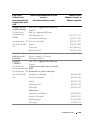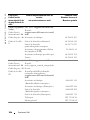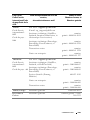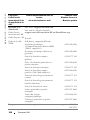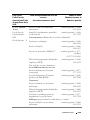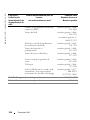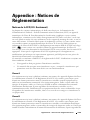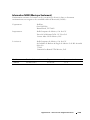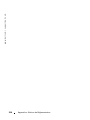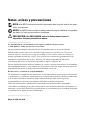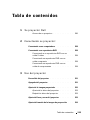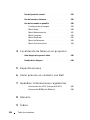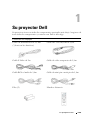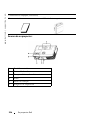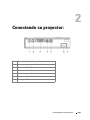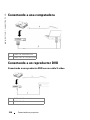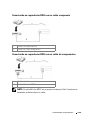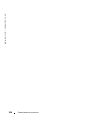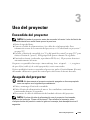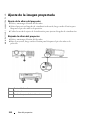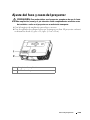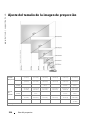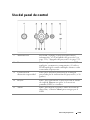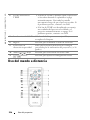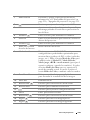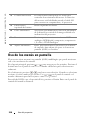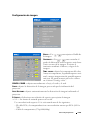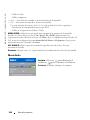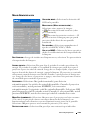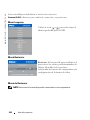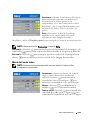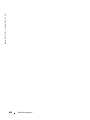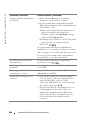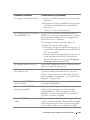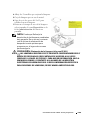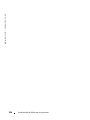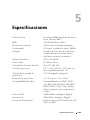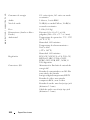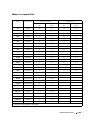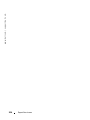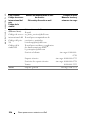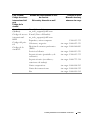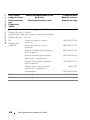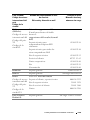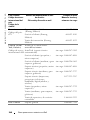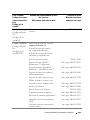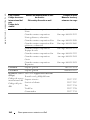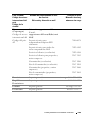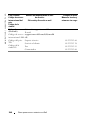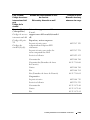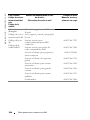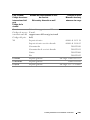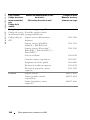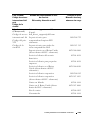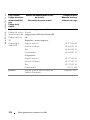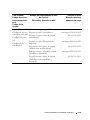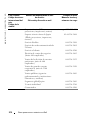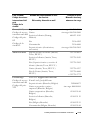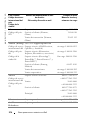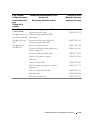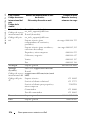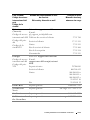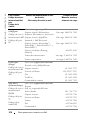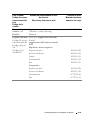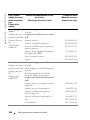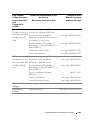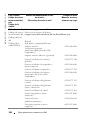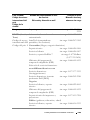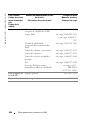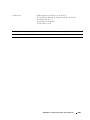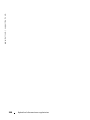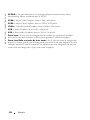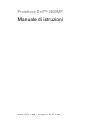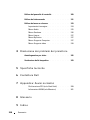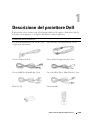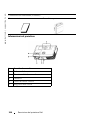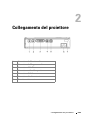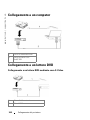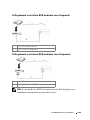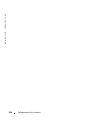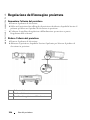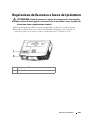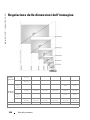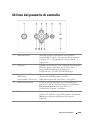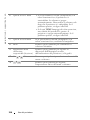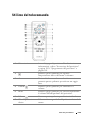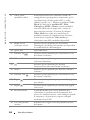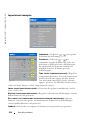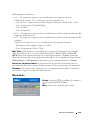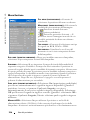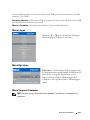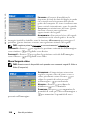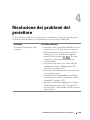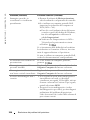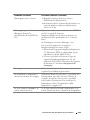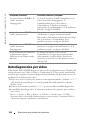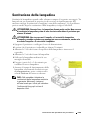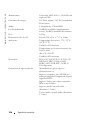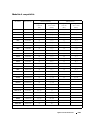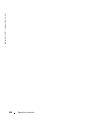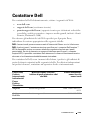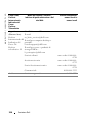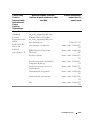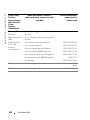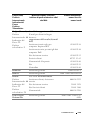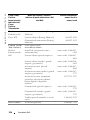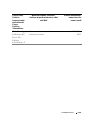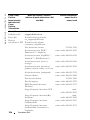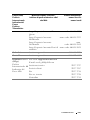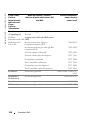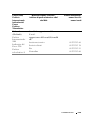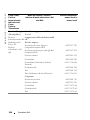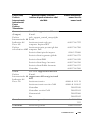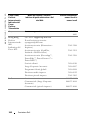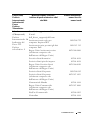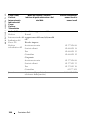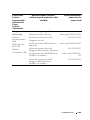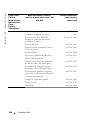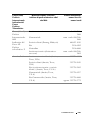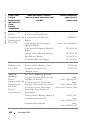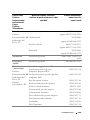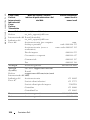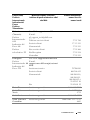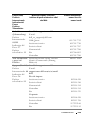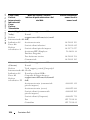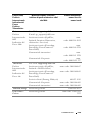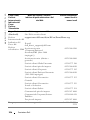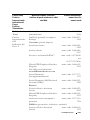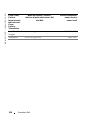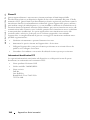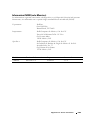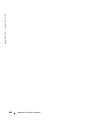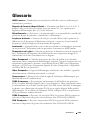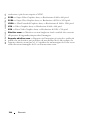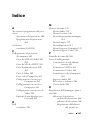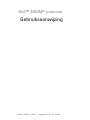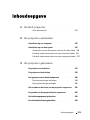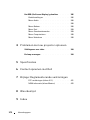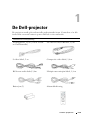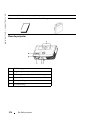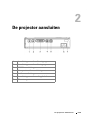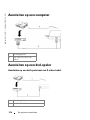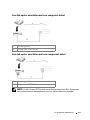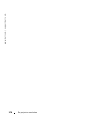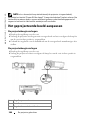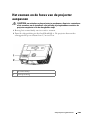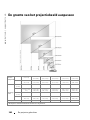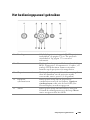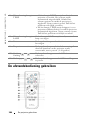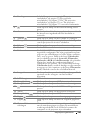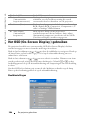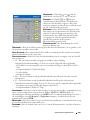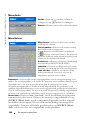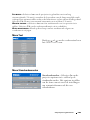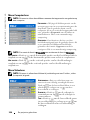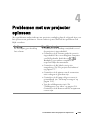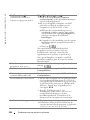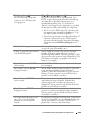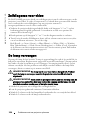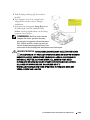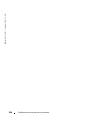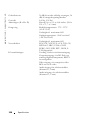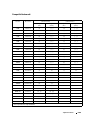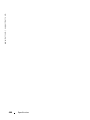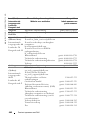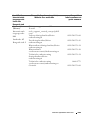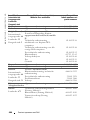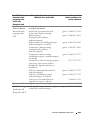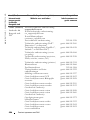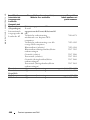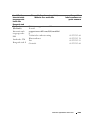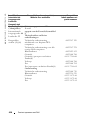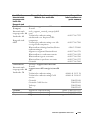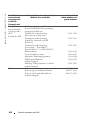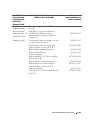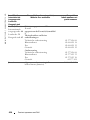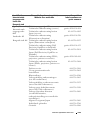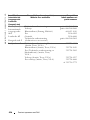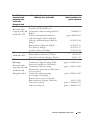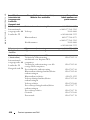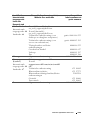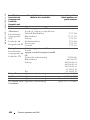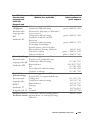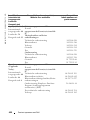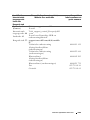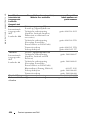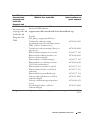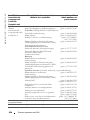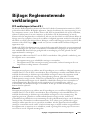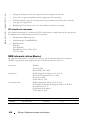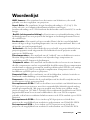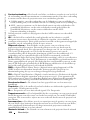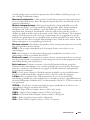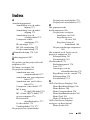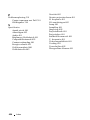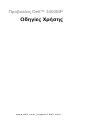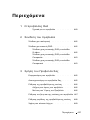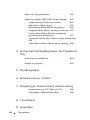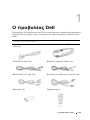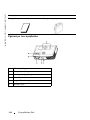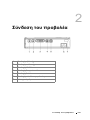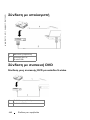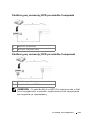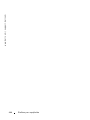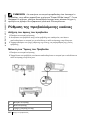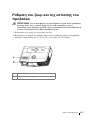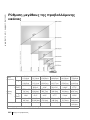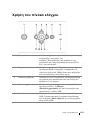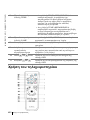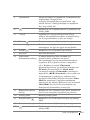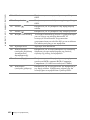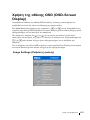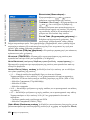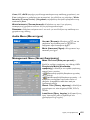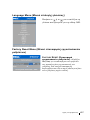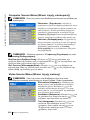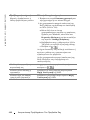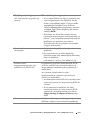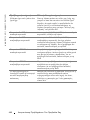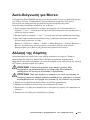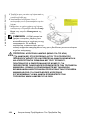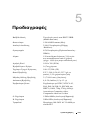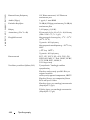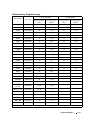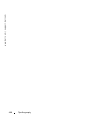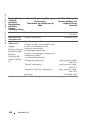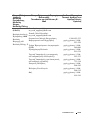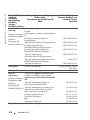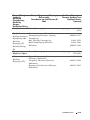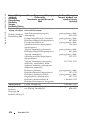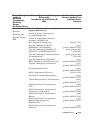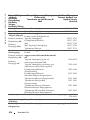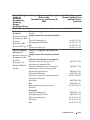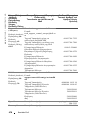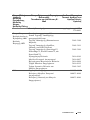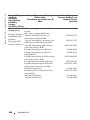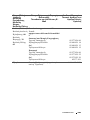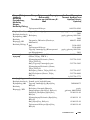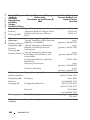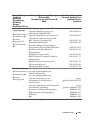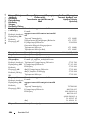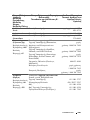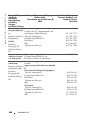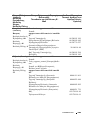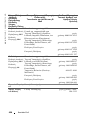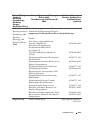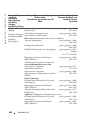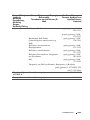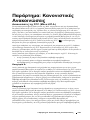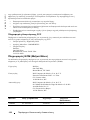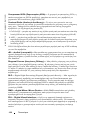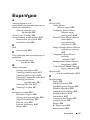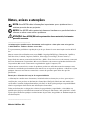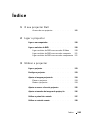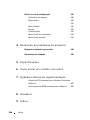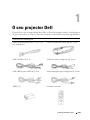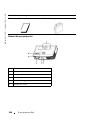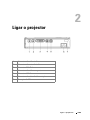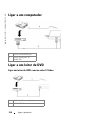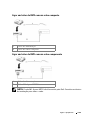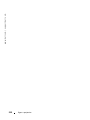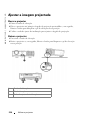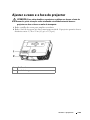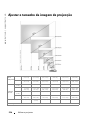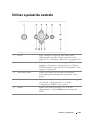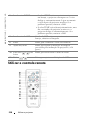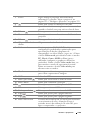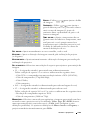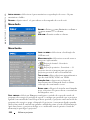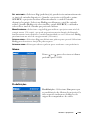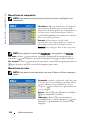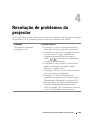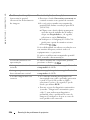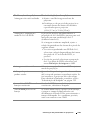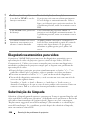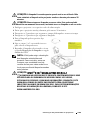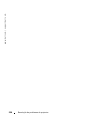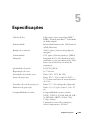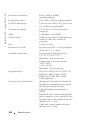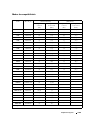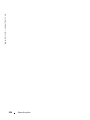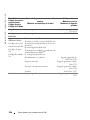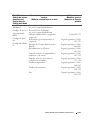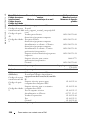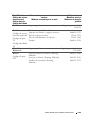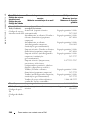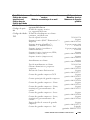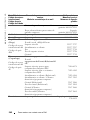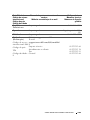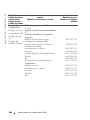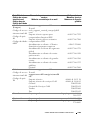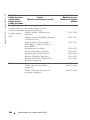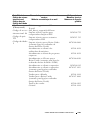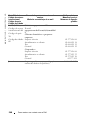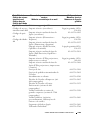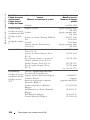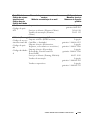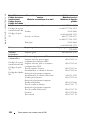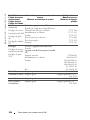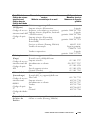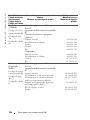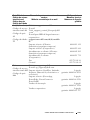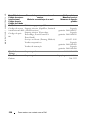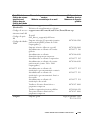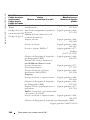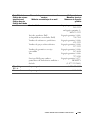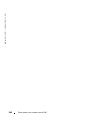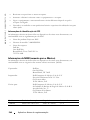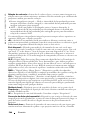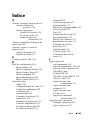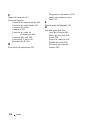Dell 3400MP Projector Bedienungsanleitung
- Kategorie
- Datenprojektoren
- Typ
- Bedienungsanleitung
Seite wird geladen ...
Seite wird geladen ...
Seite wird geladen ...
Seite wird geladen ...
Seite wird geladen ...
Seite wird geladen ...
Seite wird geladen ...
Seite wird geladen ...
Seite wird geladen ...
Seite wird geladen ...
Seite wird geladen ...
Seite wird geladen ...
Seite wird geladen ...
Seite wird geladen ...
Seite wird geladen ...
Seite wird geladen ...
Seite wird geladen ...
Seite wird geladen ...
Seite wird geladen ...
Seite wird geladen ...
Seite wird geladen ...
Seite wird geladen ...
Seite wird geladen ...
Seite wird geladen ...
Seite wird geladen ...
Seite wird geladen ...
Seite wird geladen ...
Seite wird geladen ...
Seite wird geladen ...
Seite wird geladen ...
Seite wird geladen ...
Seite wird geladen ...
Seite wird geladen ...
Seite wird geladen ...
Seite wird geladen ...
Seite wird geladen ...
Seite wird geladen ...
Seite wird geladen ...
Seite wird geladen ...
Seite wird geladen ...
Seite wird geladen ...
Seite wird geladen ...
Seite wird geladen ...
Seite wird geladen ...
Seite wird geladen ...
Seite wird geladen ...
Seite wird geladen ...
Seite wird geladen ...
Seite wird geladen ...
Seite wird geladen ...
Seite wird geladen ...
Seite wird geladen ...
Seite wird geladen ...
Seite wird geladen ...
Seite wird geladen ...
Seite wird geladen ...
Seite wird geladen ...
Seite wird geladen ...
Seite wird geladen ...
Seite wird geladen ...
Seite wird geladen ...
Seite wird geladen ...
Seite wird geladen ...
Seite wird geladen ...
Seite wird geladen ...
Seite wird geladen ...
Seite wird geladen ...
Seite wird geladen ...

Modell XXX
www.dell.com | support.dell.com
Dell™ Projektor 3400MP
Benutzerhandbuch

Anmerkungen, Hinweise und
Vorsichtshinweise
HINWEIS: Eine ANMERKUNG macht auf wichtige Informationen aufmerksam,
mit denen Sie den Projektor besser einsetzen können.
HINWEIS: Ein HINWEIS weist auf mögliche Schäden an der Hardware oder
auf möglichen Datenverlust hin und beschreibt Ihnen, wie Sie dieses Problem
vermeiden können.
VORSICHT: Ein VORSICHTSHINWEIS weist auf Gefahrenquellen hin, die
materielle Schäden, Verletzungen oder sogar den Tod von Personen zur Folge
haben können.
____________________
Die in diesem Dokument enthaltenen Informationen können jederzeit und ohne
Ankündigung vorgenommen werden.
© 2005 Dell Inc. Alle Rechte vorbehalten.
Die Vervielfältigung jeder Art ist ohne ausdrückliche schriftliche Genehmigung der Dell Inc.
strengstens untersagt.
In dieser Dokumentation verwendete Warenzeichen: Dell und das DELL-Logo sind Warenze-
ichen der Dell Inc.;" to "Del , das DELL-Logo, Dimension, OptiPlex, Dell Precision, Latitude,
Inspiron, DellNet, PowerApp, PowerEdge, PowerConnect, PowerVault und PowerVaul sind
Warenzeichen der Dell Inc.; DLP und Texas Instruments sind Warenzeichen der Texas Instru-
ments Corporation; Microsoft und Windows sind eingetragene Warenzeichen der Microsoft Cor-
poration; Macintosh ist ein eingetragenes Warenzeichen der Apple Computer, Inc.
Alle anderen in dieser Dokumentation genannten Marken und Handelsbezeichnungen sind
Eigentum der entsprechenden Hersteller und Firmen. . Die Dell Inc. erhebt keinerlei Eigentum-
sansprüche auf Warenzeichen und Markennamen außer die eigenen Warenzeichen und Dien-
stleistungsmarken.
Beschränkungen und Haftungsausschlusserklärungen
Die in diesem Dokument enthaltenen Informationen, einschließlich aller Anweisungen, Vor-
sichtshinweise und regulatorischen Genehmigungen und Zertifizierungen werden vom Liefer-
anten zur Verfügung gestellt und wurden von Dell nicht unabhängig überprüft oder getestet.
Dell kann nicht haftbar gemacht werden für Schäden, die durch fehlerhafte Angaben der Vor-
lagen verursacht werden.
Alle Angaben oder Aussagen bezüglich der Eigenschaften, Leistungen, Geschwindigkeit oder
Eignung des in diesem Dokument beschriebenen Teils wurden vom Hersteller und nicht von
Dell gemacht. Dell weist ausdrücklich darauf hin, das Dell über keinerlei Kenntnis bezüglich
der Genauigkeit, Vollständigkeit oder Begründung für diese Aussagen verfügt.
____________________
Rev. Mai 2005 A00

Inhaltsverzeichnis 71
Inhaltsverzeichnis
1 Ihr Projektor von Dell
Wissenswertes über den Projektor: . . . . . . . . 74
2 Anschließen des Projektors
Anschließen an einen Computer . . . . . . . . . . . 76
Anschließen an einen DVD-Player
. . . . . . . . . . 76
Anschließen eines DVD-Players mit einem
S-Video-Kabel
. . . . . . . . . . . . . . . . . . 76
Anschließen eines DVD-Players mit einem
Composite-Kabel . . . . . . . . . . . . . . . . 77
Anschließen eines DVD-Players mit einem
Component-Kabel
. . . . . . . . . . . . . . . . 77
3 Bedienen des Projektors
Einschalten des Projektors . . . . . . . . . . . . . . 79
Ausschalten des Projektors
. . . . . . . . . . . . . . 79
Einstellen des Projektionsbildes . . . . . . . . . . . 80
Anheben des Projektors
. . . . . . . . . . . . . 80
Absenken des Projektors . . . . . . . . . . . . . 80
Einstellen von Zoom und Bildschärfe . . . . . . . . . 81
Einstellen der Bildgröße
. . . . . . . . . . . . . . . 82

72 Inhaltsverzeichnis
Bedienen des Projektors am Bedienfeld . . . . . . . 83
Bedienen des Projektors mit der Fernbedienung
. . . 85
Das OSD-Menü . . . . . . . . . . . . . . . . . . . 87
IBildeinstellungen
. . . . . . . . . . . . . . . 88
Menü "Audio" . . . . . . . . . . . . . . . . . . 89
Menü "Kontrolle"
. . . . . . . . . . . . . . . . 90
Menü "Sprache"
. . . . . . . . . . . . . . . . 91
Menü "Werkseinstellung" . . . . . . . . . . . . 91
Menü "Computerquelle"
. . . . . . . . . . . . . 91
Menü "Videoquelle"
. . . . . . . . . . . . . . . 92
4 Störungen beheben
Selbstdiagnosetest für die Videoanzeige . . . . . . . 96
Auswechseln der Lampe
. . . . . . . . . . . . . . 97
5 Spezifikationen
6 Dell kontaktieren
7 Anhang: Gesetzliche Vorschriften
FCC-Hinweise (nur für USA) . . . . . . . . . . . 135
NOM-Daten (nur für Mexiko)
. . . . . . . . . . 136
8 Glossar
9 Stichwortverzeichnis

Ihr Projektor von Dell 73
1
Ihr Projektor von Dell
Zum Lieferumfang gehören alle unten abgebildeten Teile. Überprüfen Sie die
Teile und wenden Sie sich an Dell, wenn etwas fehlen sollte.
Packungsinhalt
1,8 m Netzkabel (in Amerika 3,0 m) Kabel M1 auf D-Sub/USB (1,8 m)
S-Videokabel (2,0 m) Composite-Videokabel (1,8 m)
RCA an Audiokabel (1,8 m) Kabel Mini-Pin auf Mini-Pin (1,8 m)
Batterien (2) Fernbedienung

www.dell.com | support.dell.com
74 Ihr Projektor von Dell
Wissenswertes über den Projektor:
Dokumentation Tragetasche
1 Bedienfeld
2 Höhenregulierungstaste
3 Fernbedienungssensor
4 Objektiv
5 Fokusring
6 Zoom-Regler
Packungsinhalt
(Fortsetzung)

Anschließen des Projektors 75
2
Anschließen des Projektors
1 Audioausgang
2 Audioeingang
3 M1-DA-Anschluss
4 Composite-Video-Anschluss
5 S-Video-Anschluss
6 Netzanschluss
7 IR-Empfänger

www.dell.com | support.dell.com
76 Anschließen des Projektors
Anschließen an einen Computer
Anschließen an einen DVD-Player
Anschließen eines DVD-Players mit einem S-Video-Kabel
1 Netzkabel
2 Kabel M1-A-auf-D-
sub/USB-Kabel
1 Netzkabel
2 S-Video-Kabel

Anschließen des Projektors 77
Anschließen eines DVD-Players mit einem Composite-Kabel
Anschließen eines DVD-Players mit einem Component-Kabel
HINWEIS: Das M1-A-auf-HDTV-Kabel wird von Dell nicht mitgeliefert. Wenn
Sie das Kabel benötigen, wenden Sie sich an einen Installateur.
1 Netzkabel
2 Composite-Videokabel
1 Netzkabel
2M1-A-auf-HDTV-Kabel

www.dell.com | support.dell.com
78 Anschließen des Projektors

Bedienen des Projektors 79
3
Bedienen des Projektors
Einschalten des Projektors
HINWEIS: Schalten Sie zuerst den Projektor und dann die Signalquelle ein. Die
Lampe der Ein-/Aus-Taste blinkt so lange grün, bis sie gedrückt wird.
1
Entfernen Sie den Objektivschutz.
2
Schließen Sie das Stromkabel und die notwendigen Signalkabel an. Informationen
zum Anschließen des Projektors finden Sie unter "Anschließen des Projektors" auf
Seite 75.
3
Drücken Sie auf die Ein-/Aus-taste (siehe "Bedienen des Projektors am
Bedienfeld" auf Seite 83"). 30 Sekunden lang wird das Dell-Logo angezeigt.
4
Schalten Sie dann die Signalquelle (Computer, Notebook, DVD-Player usw.) ein.
Das Gerät wird durch den Projektor automatisch erkannt.
Wenn auf dem Bildschirm "Searching for signal..." (Suche Signal)
angezeigt wird, überprüfen Sie nochmals, ob das Signalkabel fest angeschlossen
ist.
Wenn mehrere Signalquellen gleichzeitig angeschlossen werden, können Sie
zwischen diesen mit Hilfe der Taste Source (Signalquelle) auf der Fernbedienung
oder dem Bedienfeld wechseln.
Ausschalten des Projektors
HINWEIS: Trennen Sie den Projektor erst dann vom Stromnetz, wenn er
entsprechend der nachfolgend beschriebenen Schritte ausgeschaltet wurde.
1
Drücken Sie auf die Ein-/Aus-Taste.
2
Drücken Sie noch einmal auf die Ein-/Aus-Taste. Die Lüfter laufen weitere 90
Sekunden lang.
3
Trennen Sie das Kabel von der Netzsteckdose und dem Projektor.

www.dell.com | support.dell.com
80 Bedienen des Projektors
HINWEIS: Wenn Sie die Ein-/Aus-Taste drücken, während der Projektor läuft,
erscheint die Meldung "Power off the lamp?" (Soll die Lampe ausgeschaltet werden?)
auf dem Bildschirm. Drücken Sie auf eine beliebige Taste des Bedienfeldes, um die
Meldung auszublenden. Wenn die Meldung ignoriert wird, wird sie automatisch nach
5 Sekunden wieder ausgeblendet.
Einstellen des Projektionsbildes
Anheben des Projektors
1
Drücken Sie auf die Höhenregulierungstaste und halten Sie sie gedrückt.
2
Heben Sie den Projektor auf den gewünschten Projektionswinkel an und lassen
Sie dann die Höhenregulierungstaste los. Die Stütze rastet dabei ein.
3
Mit Hilfe des Einstellrads können Sie eine Feineinstellung des Anzeigewinkels
vornehmen.
Absenken des Projektors
1
Drücken Sie auf die Höhenregulierungstaste und halten Sie sie gedrückt.
2
Senken Sie den Projektor und lassen Sie dann die Höhenverstelltaste los. Die
Stütze rastet dabei ein.
1 Höhenregulierungstaste

Bedienen des Projektors 81
Einstellen von Zoom und Bildschärfe
VORSICHT: Um den Projektor vor Schäden zu schützen, stellen Sie sicher,
dass das Zoomobjektiv und der höhenverstellbare Fuß vollständig eingezogen
sind, bevor Sie den Projektor an einen anderen Ort tragen oder in seine
Tragetasche einpacken.
1
Drehen Sie den Zoom-Regler, um das Projektionsbild zu vergrößern bzw. zu
verkleinern.
2
Drehen Sie zum Einstellen der Bildschärfe am Fokusring. Ein Scharfstellen des
Projektionsbildes ist bei einem Abstand des Projektors zur Leinwand zwischen 1,5
und 12 m möglich.
2 Höhenverstellbarer Fuß
3 Einstellrad für die Feineinstellung des
Anzeigewinkels
1 Zoom-Regler
2 Fokusring

www.dell.com | support.dell.com
82 Bedienen des Projektors
Einstellen der Bildgröße
Bildgröße
(diagonal)
Max. 36,9"
(93,8 cm)
84,0"
(213,4 cm)
135,0"
(342,9 cm)
189,8"
(482,0 cm)
241,5"
(613,4 cm)
295,5"
(750,6 cm)
Min. 31,7"
(80,5 cm)
72,1"
(183,1 cm)
115,9"
(294,3 cm)
162,9"
(413,7 cm)
207,3"
(526,5 cm)
253,6"
(644,3 cm)
Bildgröße
Max.
(B x H)
29,5" X 22,1" 67,2"
X 50,4"
108,0" X
81,0"
151,8" X113,9" 193,2" X
144,9"
236,4" X
177,3"
(75,0 X
56,3 cm)
(170,7 X
128,0 cm)
(274,3 X
205,7 cm)
(385,6 X
289,2 cm)
(490,7 X
368,0 cm)
(600,5 X
450,3 cm)
Min.
(B x H)
25,3" X 19,0" 57,7" X
43,3"
92,7" X 69,5" 130,3" X 97,7" 165,8" X
124,4"
202,9" X
152,2"
(64,4 X
48,3 cm)
(146,5 X
109,9 cm)
(235,5 X
176,6 cm)
(331,0 X
248,2 cm)
(421,2 X
315,9 cm)
(515,4 X
386,6 cm)
Entfernung zur
Leinwand
4,9' (1,5 m) 11,2'
(3,4 m)
18,0' (5,5 m) 25,3' (7,7 m) 32,2' (9,8 m) 39,4'
(12,0 m)
* Die angegebenen Werte sind Richtwerte.

Bedienen des Projektors 83
Bedienen des Projektors am Bedienfeld
1 Power (Ein/Aus) Zum Ein-/Ausschalten des Projektors. Weitere
Informationen finden Sie unter "Einschalten des
Projektors" auf Seite 79 und "Ausschalten des
Projektors" auf Seite 79.
2 Source (Signalquelle) Wenn mehrere Geräte als Signalquellen an den
Projektor angeschlossen sind, wechseln Sie mit
dieser Taste in zyklischer Reihenfolge zwischen
Analog RGB, Composite, Component-i, S-Video
und Analog YPbPr.
3 Trapezkorrektur Mit dieser Taste können Sie die Bildverzerrung
ausgleichen, die durch ein Neigen des Projektors
entsteht. (±16°)(Siehe auch Punkt 9)
4 Resync Drücken Sie auf diese Taste, um den Projektor
und die Signalquelle zu synchronisieren. Resync-
Ta s te funktioniert nicht bei aktiviertem OSD-
Menü.
5 Menu (Menü) Drücken Sie diese Taste , um das OSD-Menü zu
aktivieren. Mit den Richtungstasten und der
Menu-Taste können Sie sich durch das OSD
bewegen.

www.dell.com | support.dell.com
84 Bedienen des Projektors
6 TEMP
(Temperaturwarn-
anzeige)
• Wenn die Anzeigelampe
TEMP
dauerhaft
orangefarben leuchtet, hat sich der Projektor
überhitzt. Der Projektor schaltet sich dann
automatisch ab. Sie können ihn wieder
einschalten, wenn er sich abgekühlt hat. Wenn
das Problem weiterhin besteht, wenden Sie sich
an Dell.
• Wenn die Anzeigelampe
TEMP
orangefarben
blinkt, ist ein Projektorlüfter ausgefallen, und
der Projektor schaltet sich automatisch ab.
Wenn das Problem weiterhin besteht, wenden
Sie sich an Dell.
7 LAMP
(Lampenwarnanzeige)
Wenn die Anzeigelampe LAMP dauerhaft
orangefarben leuchtet, muss die Lampe
ausgewechselt werden.
8 Enter Drücken Sie auf diese Taste, um eine Auswahl zu
bestätigen.
9 Trapezkorrektur Mit dieser Taste können Sie die Bildverzerrung
ausgleichen, die durch ein Neigen des Projektors
entsteht. (±16°)(Siehe auch Punkt 3)
10 Auf und Ab Mit diesen Tasten wählen Sie die Einträge im
OSD-Menü aus.
11 und Tasten Mit diesen Tasten werden die OSD-Einstellungen
geändert.

Bedienen des Projektors 85
Bedienen des Projektors mit der
Fernbedienung
1 Power (Ein/Aus) Zum Ein-/Ausschalten des Projektors. Weitere
Informationen finden Sie unter "Einschalten des
Projektors" auf Seite 79 und "Ausschalten des
Projektors" auf Seite 79.
2 Mit dieser Taste werden die OSD-Einstellungen
geändert.
3 Laser Richten Sie die Fernbedienung auf den
Projektionsschirm. Um den Laser-Zeiger zu
aktivieren, drücken Sie auf die Laser-Taste und
halten Sie sie gedrückt.
4 Volume (Lautstärke) Drücken Sie auf die Taste , um die Lautstärke zu
erhöhen.
5 Mute (Stumm) Drücken Sie auf diese Taste, um den Ton des
Projektorlautsprechers aus- oder einzuschalten.
6 Volume (Lautstärke) Drücken Sie auf die Taste , um die Lautstärke zu
verringern.

www.dell.com | support.dell.com
86 Bedienen des Projektors
7 Rechtsklick Rechtsklick mit der Maus.
8 Videomodus Der Mikroprojektor Dell 3400MP wurde mit
solchen Einstellungen vorkonfiguriert, dass eine
optimale Wiedergabe von Daten (PC-Grafiken)
und Videos (Filme, Spiele usw.) möglich ist.
Drücken Sie auf die Taste Video-Modus, um
zwischen den Optionen PC-Modus, Film-
Modus, Spiel-Modus, sRGB und dem
benutzerdefinierten Modus zu wechseln (hier
können Sie den Projektor selbst einrichten und
diese Einstellungen speichern). Drücken Sie
einmal auf Video-Modus, wird der aktuelle
Anzeigemodus angezeigt. Drücken Sie noch
einmal auf Video-Modus, wechselt der Modus.
9 Leerer Bildschirm Drücken Sie auf diese Taste, um das Bild
auszublenden. Drücken Sie ein weiteres Mal, um
das Bild wieder einzublenden.
10 LED-Lampe LED-Anzeige.
11 Auf Mit dieser Taste wählen Sie die Einträge im
OSD-Menü aus.
12 Enter Drücken Sie auf diese Taste, um eine Auswahl
zubestätigen.
13 Mit diesen Tasten werden die OSD-Einstellungen
geändert.
14 Menu (Menü) Drücken Sie auf , um das OSD-Menü zu
aktivieren.
15 Ab Mit dieser Taste wählen Sie die Einträge im
OSD-Menü aus.
16 Page (Seite) Drücken Sie auf diese Taste, um zur
vorhergehenden Seite zu wechseln.
17 Page (Seite) Drücken Sie auf diese Taste, um zur nächsten
Seite zu wechseln.
18 Richtungstasten Mit den Richtungstasten können die
Mausbewegungen gesteuert werden. Die
Mausfunktion kann dann verwendet werden,
wenn Sie Computer und Projektor mit dem M1-
Kabel verbunden haben.

Bedienen des Projektors 87
Das OSD-Menü
Der Projektor verfügt über ein mehrsprachiges Benutzerführungsmenü (OSD-
Menü), das unabhängig davon aktiviert werden kann, ob eine Signalquelle
angeschlossen ist, oder nicht.
Wenn Sie sich im Hauptmenü befinden, können Sie den Tasten und
zwischen den Menüeinträgen wechseln. Ein Untermenü wird ausgewählt, indem
Sie auf dem Bedienfeld oder der Fernbedienung die Enter-Taste drücken.
Wenn Sie sich in einem Untermenü befinden, können Sie mit den Tasten und
einen Eintrag auswählen. Wenn ein Eintrag markiert ist, ist er mit einem
dunklen Grau hinterlegt. Mit den Tasten und des Bedienfelds oder der
Fernbedienung können Sie einen Wert ändern.
Wenn Sie das OSD-Menü verlassen möchten, gehen Sie zum Eintrag Exit und
drücken Sie auf dem Bedienfeld oder auf der Fernbedienung die Enter-Taste.
19 Linksklick Linksklick mit der Maus
20 Autom. Trapezk.
(Automatische
Trapezkorrektur)
Drücken Sie auf diese Taste,um die automatische
Trapezkorrektur für den Ausgleich der vertikalen
Bildverzerrung zu aktivieren, die durch ein
Neigen des Projektors verursacht wird.
21 Source
(Signalquelle)
Drücken Sie auf diese Taste, um als Signalquelle
Analog RGB, Digital RGB, Composite,
Component-i, S-Video oder Analog YPbPr
auszuwählen.
22 Auto adjust (Autom.
Einstellung)
Drücken Sie auf diese Taste, um den Projektor
und die Signalquelle zu synchronisieren. Die
automatische Einstellfunktion kann nicht
verwendet werden, wenn das OSD-Menü
aktiviert ist.

www.dell.com | support.dell.com
88 Bedienen des Projektors
IBildeinstellungen
HELLIGKEIT—Mit den Tasten
und
können Sie die Helligkeit des Bilds
einstellen
.
K
ONTRAST—Mit den Tasten
und
wird
der Unterschied zwischen den hellsten und
dunkelsten Stellen des Bildes geregelt. Durch
Einstellen des Kontrasts werden die Anteile
von Schwarz und Weiß auf dem
Projektionsbild verändert.
F
ARBTEMPERATUR—Zum Einstellen der
Farbtemperatur. Je höher die Temperatur, um
so blauer erscheint das Projektionsbild. Je
niedriger die Temperatur, um so röter
erscheint es. Mit dem Benutzermodus werden die Einstellungen im Menü
"Farbeinstellung" aktiviert.
F
ARBE—Für die manuelle Einstellung der Rot-, Grün- und Blauanteile.
TRAPEZKORREKTUR—Mit den Tasten und können Sie die Bildverzerrung
ausgleichen, die durch ein Neigen des Projektors entsteht (
±16°)
.
AUTOM. KEYSTONE—Automatischer Ausgleich der Bildverzerrung, die durch
Neigen des Projektors entsteht.
F
ORMAT—Wählen Sie das Seitenverhältnis aus, mit dem das Bild wiedergegeben
werden soll.
Seite wird geladen ...
Seite wird geladen ...
Seite wird geladen ...
Seite wird geladen ...
Seite wird geladen ...
Seite wird geladen ...
Seite wird geladen ...
Seite wird geladen ...
Seite wird geladen ...
Seite wird geladen ...
Seite wird geladen ...
Seite wird geladen ...
Seite wird geladen ...
Seite wird geladen ...
Seite wird geladen ...
Seite wird geladen ...
Seite wird geladen ...
Seite wird geladen ...
Seite wird geladen ...
Seite wird geladen ...
Seite wird geladen ...
Seite wird geladen ...
Seite wird geladen ...
Seite wird geladen ...
Seite wird geladen ...
Seite wird geladen ...
Seite wird geladen ...
Seite wird geladen ...
Seite wird geladen ...
Seite wird geladen ...
Seite wird geladen ...
Seite wird geladen ...
Seite wird geladen ...
Seite wird geladen ...
Seite wird geladen ...
Seite wird geladen ...
Seite wird geladen ...
Seite wird geladen ...
Seite wird geladen ...
Seite wird geladen ...
Seite wird geladen ...
Seite wird geladen ...
Seite wird geladen ...
Seite wird geladen ...
Seite wird geladen ...
Seite wird geladen ...
Seite wird geladen ...
Seite wird geladen ...
Seite wird geladen ...
Seite wird geladen ...
Seite wird geladen ...
Seite wird geladen ...
Seite wird geladen ...
Seite wird geladen ...
Seite wird geladen ...
Seite wird geladen ...
Seite wird geladen ...
Seite wird geladen ...
Seite wird geladen ...
Seite wird geladen ...
Seite wird geladen ...
Seite wird geladen ...
Seite wird geladen ...
Seite wird geladen ...
Seite wird geladen ...
Seite wird geladen ...
Seite wird geladen ...
Seite wird geladen ...
Seite wird geladen ...
Seite wird geladen ...
Seite wird geladen ...
Seite wird geladen ...
Seite wird geladen ...
Seite wird geladen ...
Seite wird geladen ...
Seite wird geladen ...
Seite wird geladen ...
Seite wird geladen ...
Seite wird geladen ...
Seite wird geladen ...
Seite wird geladen ...
Seite wird geladen ...
Seite wird geladen ...
Seite wird geladen ...
Seite wird geladen ...
Seite wird geladen ...
Seite wird geladen ...
Seite wird geladen ...
Seite wird geladen ...
Seite wird geladen ...
Seite wird geladen ...
Seite wird geladen ...
Seite wird geladen ...
Seite wird geladen ...
Seite wird geladen ...
Seite wird geladen ...
Seite wird geladen ...
Seite wird geladen ...
Seite wird geladen ...
Seite wird geladen ...
Seite wird geladen ...
Seite wird geladen ...
Seite wird geladen ...
Seite wird geladen ...
Seite wird geladen ...
Seite wird geladen ...
Seite wird geladen ...
Seite wird geladen ...
Seite wird geladen ...
Seite wird geladen ...
Seite wird geladen ...
Seite wird geladen ...
Seite wird geladen ...
Seite wird geladen ...
Seite wird geladen ...
Seite wird geladen ...
Seite wird geladen ...
Seite wird geladen ...
Seite wird geladen ...
Seite wird geladen ...
Seite wird geladen ...
Seite wird geladen ...
Seite wird geladen ...
Seite wird geladen ...
Seite wird geladen ...
Seite wird geladen ...
Seite wird geladen ...
Seite wird geladen ...
Seite wird geladen ...
Seite wird geladen ...
Seite wird geladen ...
Seite wird geladen ...
Seite wird geladen ...
Seite wird geladen ...
Seite wird geladen ...
Seite wird geladen ...
Seite wird geladen ...
Seite wird geladen ...
Seite wird geladen ...
Seite wird geladen ...
Seite wird geladen ...
Seite wird geladen ...
Seite wird geladen ...
Seite wird geladen ...
Seite wird geladen ...
Seite wird geladen ...
Seite wird geladen ...
Seite wird geladen ...
Seite wird geladen ...
Seite wird geladen ...
Seite wird geladen ...
Seite wird geladen ...
Seite wird geladen ...
Seite wird geladen ...
Seite wird geladen ...
Seite wird geladen ...
Seite wird geladen ...
Seite wird geladen ...
Seite wird geladen ...
Seite wird geladen ...
Seite wird geladen ...
Seite wird geladen ...
Seite wird geladen ...
Seite wird geladen ...
Seite wird geladen ...
Seite wird geladen ...
Seite wird geladen ...
Seite wird geladen ...
Seite wird geladen ...
Seite wird geladen ...
Seite wird geladen ...
Seite wird geladen ...
Seite wird geladen ...
Seite wird geladen ...
Seite wird geladen ...
Seite wird geladen ...
Seite wird geladen ...
Seite wird geladen ...
Seite wird geladen ...
Seite wird geladen ...
Seite wird geladen ...
Seite wird geladen ...
Seite wird geladen ...
Seite wird geladen ...
Seite wird geladen ...
Seite wird geladen ...
Seite wird geladen ...
Seite wird geladen ...
Seite wird geladen ...
Seite wird geladen ...
Seite wird geladen ...
Seite wird geladen ...
Seite wird geladen ...
Seite wird geladen ...
Seite wird geladen ...
Seite wird geladen ...
Seite wird geladen ...
Seite wird geladen ...
Seite wird geladen ...
Seite wird geladen ...
Seite wird geladen ...
Seite wird geladen ...
Seite wird geladen ...
Seite wird geladen ...
Seite wird geladen ...
Seite wird geladen ...
Seite wird geladen ...
Seite wird geladen ...
Seite wird geladen ...
Seite wird geladen ...
Seite wird geladen ...
Seite wird geladen ...
Seite wird geladen ...
Seite wird geladen ...
Seite wird geladen ...
Seite wird geladen ...
Seite wird geladen ...
Seite wird geladen ...
Seite wird geladen ...
Seite wird geladen ...
Seite wird geladen ...
Seite wird geladen ...
Seite wird geladen ...
Seite wird geladen ...
Seite wird geladen ...
Seite wird geladen ...
Seite wird geladen ...
Seite wird geladen ...
Seite wird geladen ...
Seite wird geladen ...
Seite wird geladen ...
Seite wird geladen ...
Seite wird geladen ...
Seite wird geladen ...
Seite wird geladen ...
Seite wird geladen ...
Seite wird geladen ...
Seite wird geladen ...
Seite wird geladen ...
Seite wird geladen ...
Seite wird geladen ...
Seite wird geladen ...
Seite wird geladen ...
Seite wird geladen ...
Seite wird geladen ...
Seite wird geladen ...
Seite wird geladen ...
Seite wird geladen ...
Seite wird geladen ...
Seite wird geladen ...
Seite wird geladen ...
Seite wird geladen ...
Seite wird geladen ...
Seite wird geladen ...
Seite wird geladen ...
Seite wird geladen ...
Seite wird geladen ...
Seite wird geladen ...
Seite wird geladen ...
Seite wird geladen ...
Seite wird geladen ...
Seite wird geladen ...
Seite wird geladen ...
Seite wird geladen ...
Seite wird geladen ...
Seite wird geladen ...
Seite wird geladen ...
Seite wird geladen ...
Seite wird geladen ...
Seite wird geladen ...
Seite wird geladen ...
Seite wird geladen ...
Seite wird geladen ...
Seite wird geladen ...
Seite wird geladen ...
Seite wird geladen ...
Seite wird geladen ...
Seite wird geladen ...
Seite wird geladen ...
Seite wird geladen ...
Seite wird geladen ...
Seite wird geladen ...
Seite wird geladen ...
Seite wird geladen ...
Seite wird geladen ...
Seite wird geladen ...
Seite wird geladen ...
Seite wird geladen ...
Seite wird geladen ...
Seite wird geladen ...
Seite wird geladen ...
Seite wird geladen ...
Seite wird geladen ...
Seite wird geladen ...
Seite wird geladen ...
Seite wird geladen ...
Seite wird geladen ...
Seite wird geladen ...
Seite wird geladen ...
Seite wird geladen ...
Seite wird geladen ...
Seite wird geladen ...
Seite wird geladen ...
Seite wird geladen ...
Seite wird geladen ...
Seite wird geladen ...
Seite wird geladen ...
Seite wird geladen ...
Seite wird geladen ...
Seite wird geladen ...
Seite wird geladen ...
Seite wird geladen ...
Seite wird geladen ...
Seite wird geladen ...
Seite wird geladen ...
Seite wird geladen ...
Seite wird geladen ...
Seite wird geladen ...
Seite wird geladen ...
Seite wird geladen ...
Seite wird geladen ...
Seite wird geladen ...
Seite wird geladen ...
Seite wird geladen ...
Seite wird geladen ...
Seite wird geladen ...
Seite wird geladen ...
Seite wird geladen ...
Seite wird geladen ...
Seite wird geladen ...
Seite wird geladen ...
Seite wird geladen ...
Seite wird geladen ...
Seite wird geladen ...
Seite wird geladen ...
Seite wird geladen ...
Seite wird geladen ...
Seite wird geladen ...
Seite wird geladen ...
Seite wird geladen ...
Seite wird geladen ...
Seite wird geladen ...
Seite wird geladen ...
Seite wird geladen ...
Seite wird geladen ...
Seite wird geladen ...
Seite wird geladen ...
Seite wird geladen ...
Seite wird geladen ...
Seite wird geladen ...
Seite wird geladen ...
Seite wird geladen ...
Seite wird geladen ...
Seite wird geladen ...
Seite wird geladen ...
Seite wird geladen ...
Seite wird geladen ...
Seite wird geladen ...
Seite wird geladen ...
Seite wird geladen ...
Seite wird geladen ...
Seite wird geladen ...
Seite wird geladen ...
Seite wird geladen ...
Seite wird geladen ...
Seite wird geladen ...
Seite wird geladen ...
Seite wird geladen ...
Seite wird geladen ...
Seite wird geladen ...
Seite wird geladen ...
Seite wird geladen ...
Seite wird geladen ...
Seite wird geladen ...
Seite wird geladen ...
Seite wird geladen ...
Seite wird geladen ...
Seite wird geladen ...
Seite wird geladen ...
Seite wird geladen ...
Seite wird geladen ...
Seite wird geladen ...
Seite wird geladen ...
Seite wird geladen ...
Seite wird geladen ...
Seite wird geladen ...
Seite wird geladen ...
Seite wird geladen ...
Seite wird geladen ...
Seite wird geladen ...
Seite wird geladen ...
Seite wird geladen ...
Seite wird geladen ...
Seite wird geladen ...
Seite wird geladen ...
Seite wird geladen ...
Seite wird geladen ...
Seite wird geladen ...
Seite wird geladen ...
Seite wird geladen ...
Seite wird geladen ...
Seite wird geladen ...
Seite wird geladen ...
Seite wird geladen ...
Seite wird geladen ...
Seite wird geladen ...
Seite wird geladen ...
Seite wird geladen ...
Seite wird geladen ...
Seite wird geladen ...
Seite wird geladen ...
Seite wird geladen ...
Seite wird geladen ...
Seite wird geladen ...
Seite wird geladen ...
Seite wird geladen ...
Seite wird geladen ...
Seite wird geladen ...
Seite wird geladen ...
Seite wird geladen ...
Seite wird geladen ...
Seite wird geladen ...
Seite wird geladen ...
Seite wird geladen ...
Seite wird geladen ...
Seite wird geladen ...
Seite wird geladen ...
Seite wird geladen ...
Seite wird geladen ...
Seite wird geladen ...
Seite wird geladen ...
Seite wird geladen ...
Seite wird geladen ...
Seite wird geladen ...
Seite wird geladen ...
Seite wird geladen ...
Seite wird geladen ...
Seite wird geladen ...
Seite wird geladen ...
Seite wird geladen ...
Seite wird geladen ...
Seite wird geladen ...
Seite wird geladen ...
Seite wird geladen ...
Seite wird geladen ...
Seite wird geladen ...
Seite wird geladen ...
Seite wird geladen ...
Seite wird geladen ...
Seite wird geladen ...
Seite wird geladen ...
Seite wird geladen ...
Seite wird geladen ...
Seite wird geladen ...
Seite wird geladen ...
Seite wird geladen ...
Seite wird geladen ...
Seite wird geladen ...
Seite wird geladen ...
Seite wird geladen ...
Seite wird geladen ...
Seite wird geladen ...
Seite wird geladen ...
Seite wird geladen ...
Seite wird geladen ...
Seite wird geladen ...
Seite wird geladen ...
Seite wird geladen ...
Seite wird geladen ...
Seite wird geladen ...
Seite wird geladen ...
Seite wird geladen ...
Seite wird geladen ...
Seite wird geladen ...
Seite wird geladen ...
Seite wird geladen ...
Seite wird geladen ...
Seite wird geladen ...
Seite wird geladen ...
Seite wird geladen ...
Seite wird geladen ...
Seite wird geladen ...
-
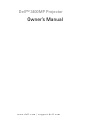 1
1
-
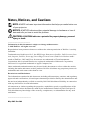 2
2
-
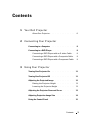 3
3
-
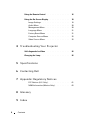 4
4
-
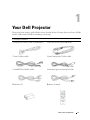 5
5
-
 6
6
-
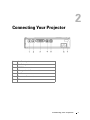 7
7
-
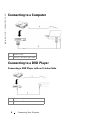 8
8
-
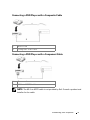 9
9
-
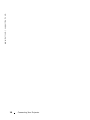 10
10
-
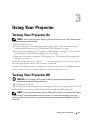 11
11
-
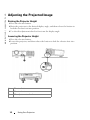 12
12
-
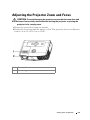 13
13
-
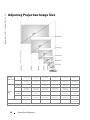 14
14
-
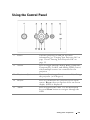 15
15
-
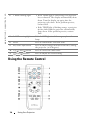 16
16
-
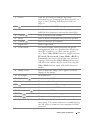 17
17
-
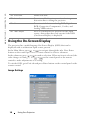 18
18
-
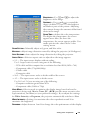 19
19
-
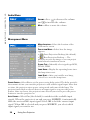 20
20
-
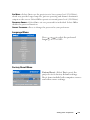 21
21
-
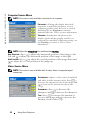 22
22
-
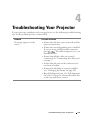 23
23
-
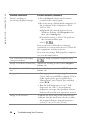 24
24
-
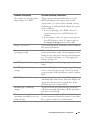 25
25
-
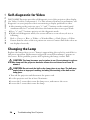 26
26
-
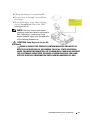 27
27
-
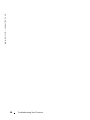 28
28
-
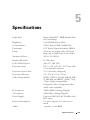 29
29
-
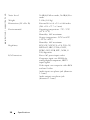 30
30
-
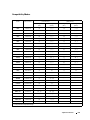 31
31
-
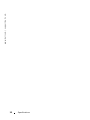 32
32
-
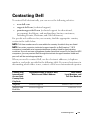 33
33
-
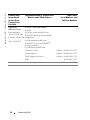 34
34
-
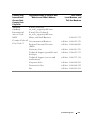 35
35
-
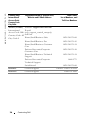 36
36
-
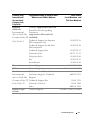 37
37
-
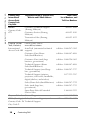 38
38
-
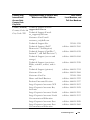 39
39
-
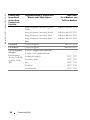 40
40
-
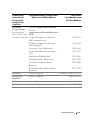 41
41
-
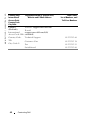 42
42
-
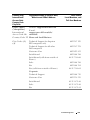 43
43
-
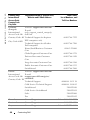 44
44
-
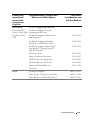 45
45
-
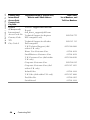 46
46
-
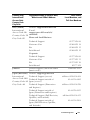 47
47
-
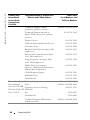 48
48
-
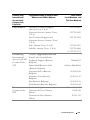 49
49
-
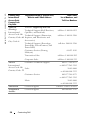 50
50
-
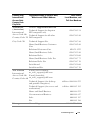 51
51
-
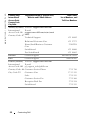 52
52
-
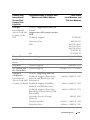 53
53
-
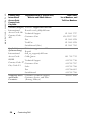 54
54
-
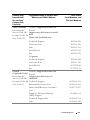 55
55
-
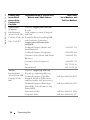 56
56
-
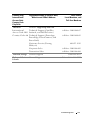 57
57
-
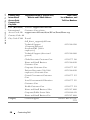 58
58
-
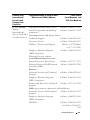 59
59
-
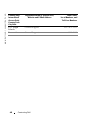 60
60
-
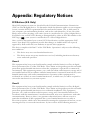 61
61
-
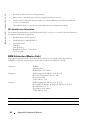 62
62
-
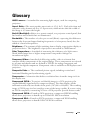 63
63
-
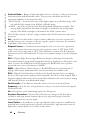 64
64
-
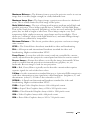 65
65
-
 66
66
-
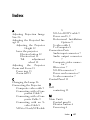 67
67
-
 68
68
-
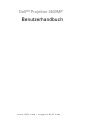 69
69
-
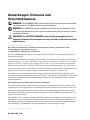 70
70
-
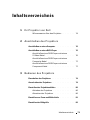 71
71
-
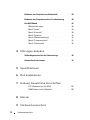 72
72
-
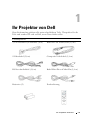 73
73
-
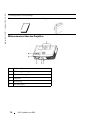 74
74
-
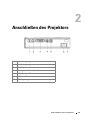 75
75
-
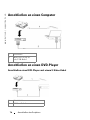 76
76
-
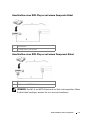 77
77
-
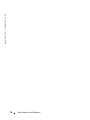 78
78
-
 79
79
-
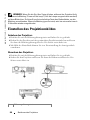 80
80
-
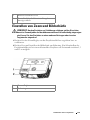 81
81
-
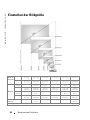 82
82
-
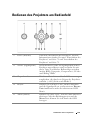 83
83
-
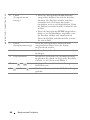 84
84
-
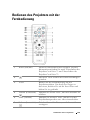 85
85
-
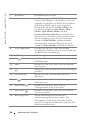 86
86
-
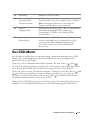 87
87
-
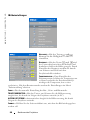 88
88
-
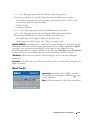 89
89
-
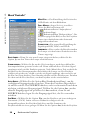 90
90
-
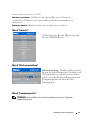 91
91
-
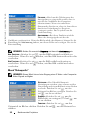 92
92
-
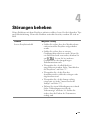 93
93
-
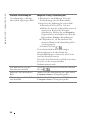 94
94
-
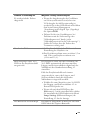 95
95
-
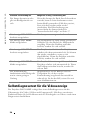 96
96
-
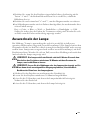 97
97
-
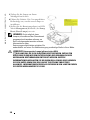 98
98
-
 99
99
-
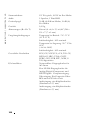 100
100
-
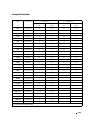 101
101
-
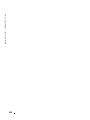 102
102
-
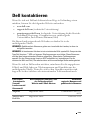 103
103
-
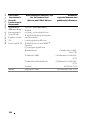 104
104
-
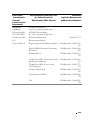 105
105
-
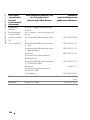 106
106
-
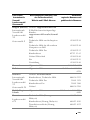 107
107
-
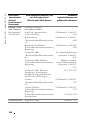 108
108
-
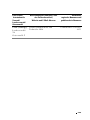 109
109
-
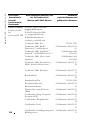 110
110
-
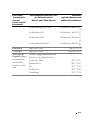 111
111
-
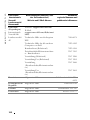 112
112
-
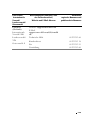 113
113
-
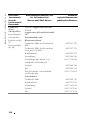 114
114
-
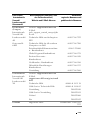 115
115
-
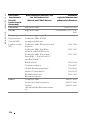 116
116
-
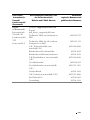 117
117
-
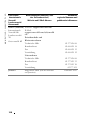 118
118
-
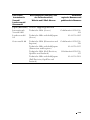 119
119
-
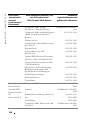 120
120
-
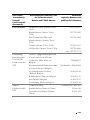 121
121
-
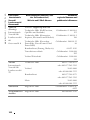 122
122
-
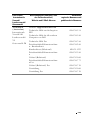 123
123
-
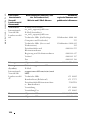 124
124
-
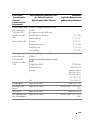 125
125
-
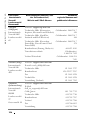 126
126
-
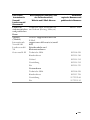 127
127
-
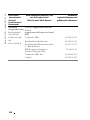 128
128
-
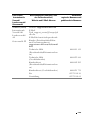 129
129
-
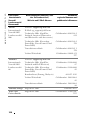 130
130
-
 131
131
-
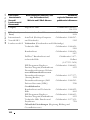 132
132
-
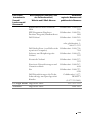 133
133
-
 134
134
-
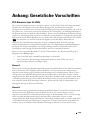 135
135
-
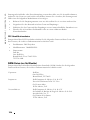 136
136
-
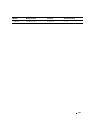 137
137
-
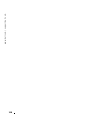 138
138
-
 139
139
-
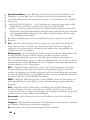 140
140
-
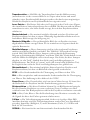 141
141
-
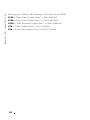 142
142
-
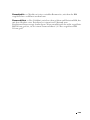 143
143
-
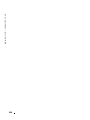 144
144
-
 145
145
-
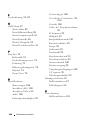 146
146
-
 147
147
-
 148
148
-
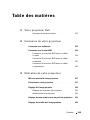 149
149
-
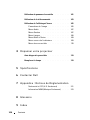 150
150
-
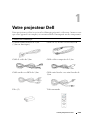 151
151
-
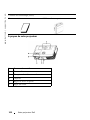 152
152
-
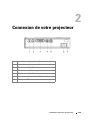 153
153
-
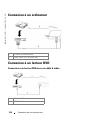 154
154
-
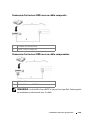 155
155
-
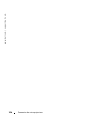 156
156
-
 157
157
-
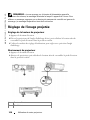 158
158
-
 159
159
-
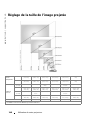 160
160
-
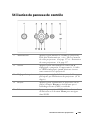 161
161
-
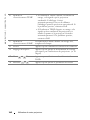 162
162
-
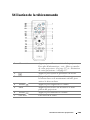 163
163
-
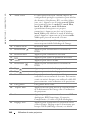 164
164
-
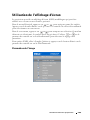 165
165
-
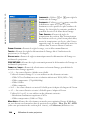 166
166
-
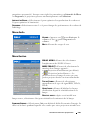 167
167
-
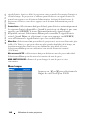 168
168
-
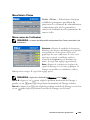 169
169
-
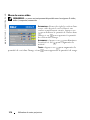 170
170
-
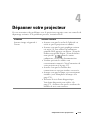 171
171
-
 172
172
-
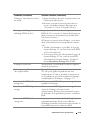 173
173
-
 174
174
-
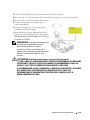 175
175
-
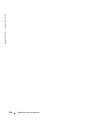 176
176
-
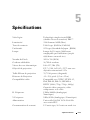 177
177
-
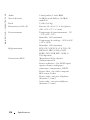 178
178
-
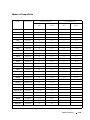 179
179
-
 180
180
-
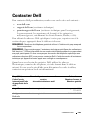 181
181
-
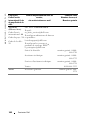 182
182
-
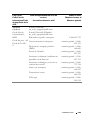 183
183
-
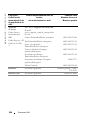 184
184
-
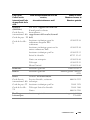 185
185
-
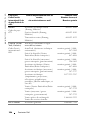 186
186
-
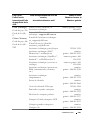 187
187
-
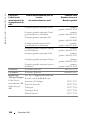 188
188
-
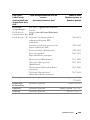 189
189
-
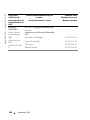 190
190
-
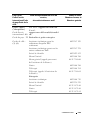 191
191
-
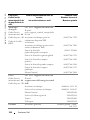 192
192
-
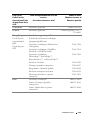 193
193
-
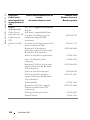 194
194
-
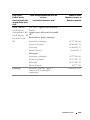 195
195
-
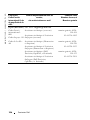 196
196
-
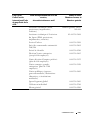 197
197
-
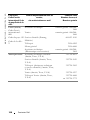 198
198
-
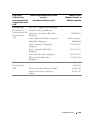 199
199
-
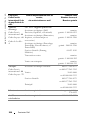 200
200
-
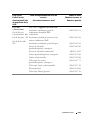 201
201
-
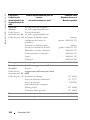 202
202
-
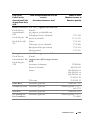 203
203
-
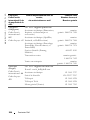 204
204
-
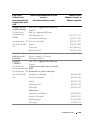 205
205
-
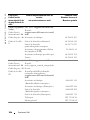 206
206
-
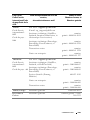 207
207
-
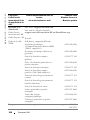 208
208
-
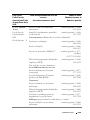 209
209
-
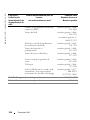 210
210
-
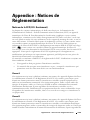 211
211
-
 212
212
-
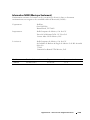 213
213
-
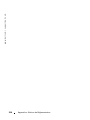 214
214
-
 215
215
-
 216
216
-
 217
217
-
 218
218
-
 219
219
-
 220
220
-
 221
221
-
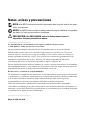 222
222
-
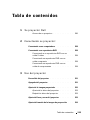 223
223
-
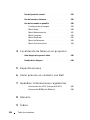 224
224
-
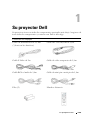 225
225
-
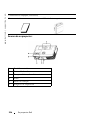 226
226
-
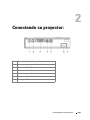 227
227
-
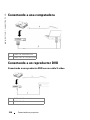 228
228
-
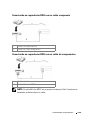 229
229
-
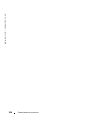 230
230
-
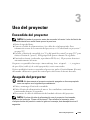 231
231
-
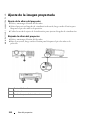 232
232
-
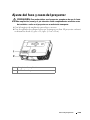 233
233
-
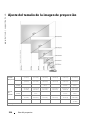 234
234
-
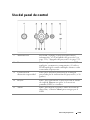 235
235
-
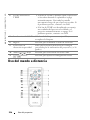 236
236
-
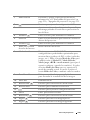 237
237
-
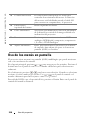 238
238
-
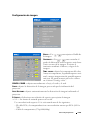 239
239
-
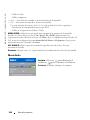 240
240
-
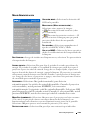 241
241
-
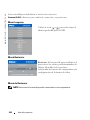 242
242
-
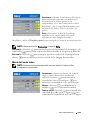 243
243
-
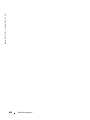 244
244
-
 245
245
-
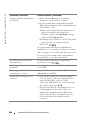 246
246
-
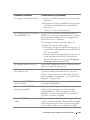 247
247
-
 248
248
-
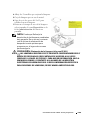 249
249
-
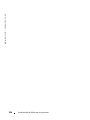 250
250
-
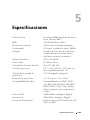 251
251
-
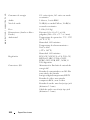 252
252
-
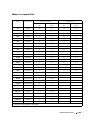 253
253
-
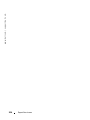 254
254
-
 255
255
-
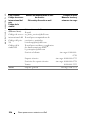 256
256
-
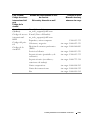 257
257
-
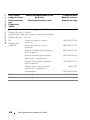 258
258
-
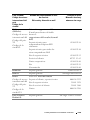 259
259
-
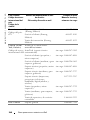 260
260
-
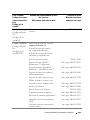 261
261
-
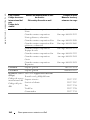 262
262
-
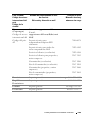 263
263
-
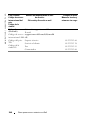 264
264
-
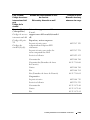 265
265
-
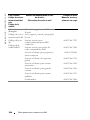 266
266
-
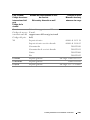 267
267
-
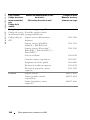 268
268
-
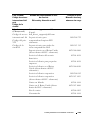 269
269
-
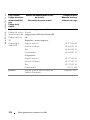 270
270
-
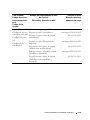 271
271
-
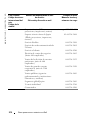 272
272
-
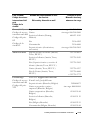 273
273
-
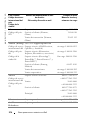 274
274
-
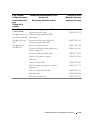 275
275
-
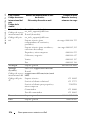 276
276
-
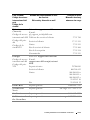 277
277
-
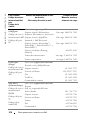 278
278
-
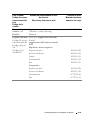 279
279
-
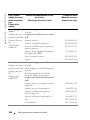 280
280
-
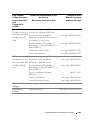 281
281
-
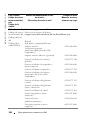 282
282
-
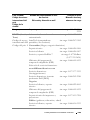 283
283
-
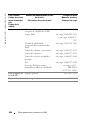 284
284
-
 285
285
-
 286
286
-
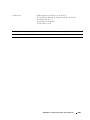 287
287
-
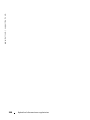 288
288
-
 289
289
-
 290
290
-
 291
291
-
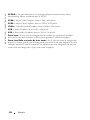 292
292
-
 293
293
-
 294
294
-
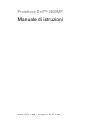 295
295
-
 296
296
-
 297
297
-
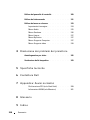 298
298
-
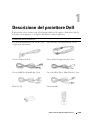 299
299
-
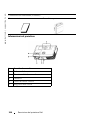 300
300
-
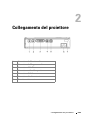 301
301
-
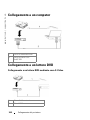 302
302
-
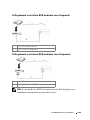 303
303
-
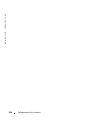 304
304
-
 305
305
-
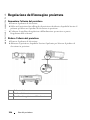 306
306
-
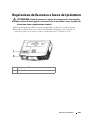 307
307
-
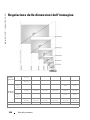 308
308
-
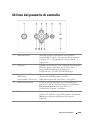 309
309
-
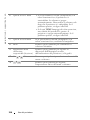 310
310
-
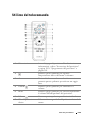 311
311
-
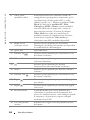 312
312
-
 313
313
-
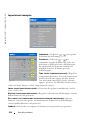 314
314
-
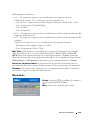 315
315
-
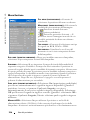 316
316
-
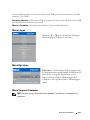 317
317
-
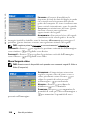 318
318
-
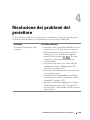 319
319
-
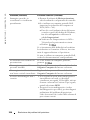 320
320
-
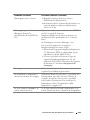 321
321
-
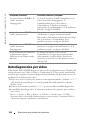 322
322
-
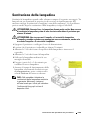 323
323
-
 324
324
-
 325
325
-
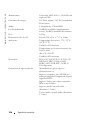 326
326
-
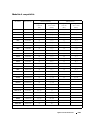 327
327
-
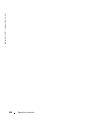 328
328
-
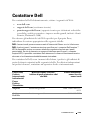 329
329
-
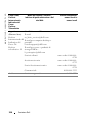 330
330
-
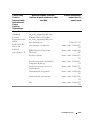 331
331
-
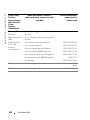 332
332
-
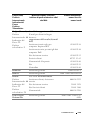 333
333
-
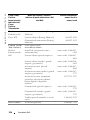 334
334
-
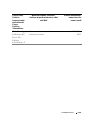 335
335
-
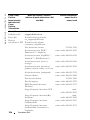 336
336
-
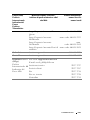 337
337
-
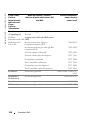 338
338
-
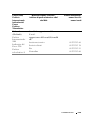 339
339
-
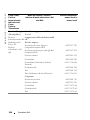 340
340
-
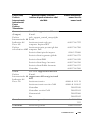 341
341
-
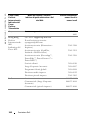 342
342
-
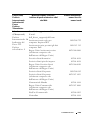 343
343
-
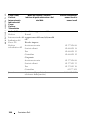 344
344
-
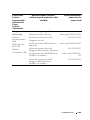 345
345
-
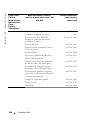 346
346
-
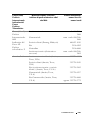 347
347
-
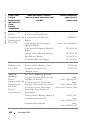 348
348
-
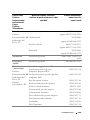 349
349
-
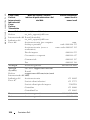 350
350
-
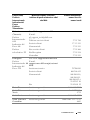 351
351
-
 352
352
-
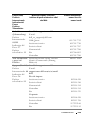 353
353
-
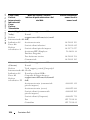 354
354
-
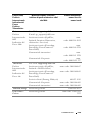 355
355
-
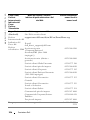 356
356
-
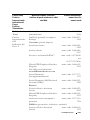 357
357
-
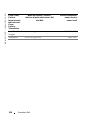 358
358
-
 359
359
-
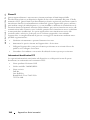 360
360
-
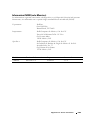 361
361
-
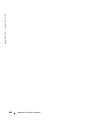 362
362
-
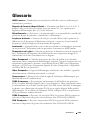 363
363
-
 364
364
-
 365
365
-
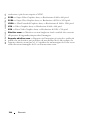 366
366
-
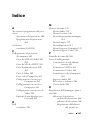 367
367
-
 368
368
-
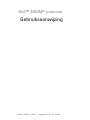 369
369
-
 370
370
-
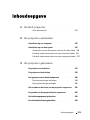 371
371
-
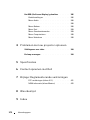 372
372
-
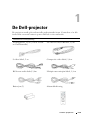 373
373
-
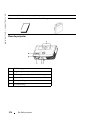 374
374
-
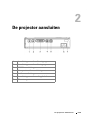 375
375
-
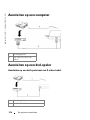 376
376
-
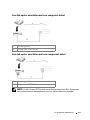 377
377
-
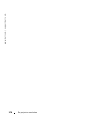 378
378
-
 379
379
-
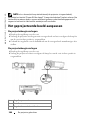 380
380
-
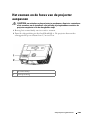 381
381
-
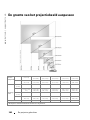 382
382
-
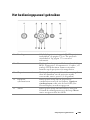 383
383
-
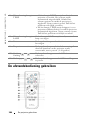 384
384
-
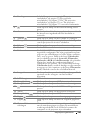 385
385
-
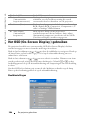 386
386
-
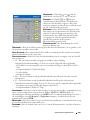 387
387
-
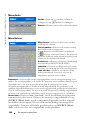 388
388
-
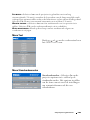 389
389
-
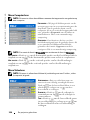 390
390
-
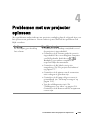 391
391
-
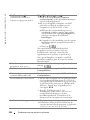 392
392
-
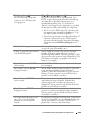 393
393
-
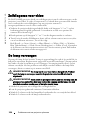 394
394
-
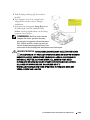 395
395
-
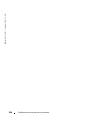 396
396
-
 397
397
-
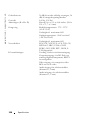 398
398
-
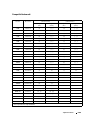 399
399
-
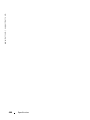 400
400
-
 401
401
-
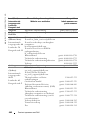 402
402
-
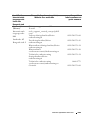 403
403
-
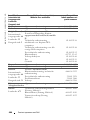 404
404
-
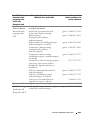 405
405
-
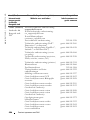 406
406
-
 407
407
-
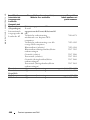 408
408
-
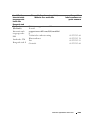 409
409
-
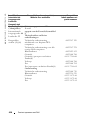 410
410
-
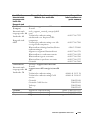 411
411
-
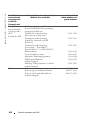 412
412
-
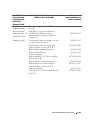 413
413
-
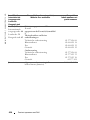 414
414
-
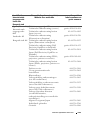 415
415
-
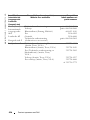 416
416
-
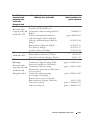 417
417
-
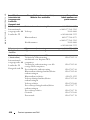 418
418
-
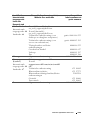 419
419
-
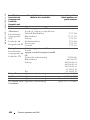 420
420
-
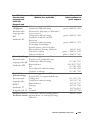 421
421
-
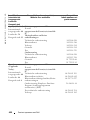 422
422
-
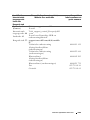 423
423
-
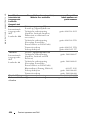 424
424
-
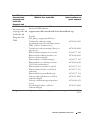 425
425
-
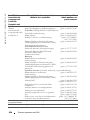 426
426
-
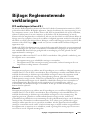 427
427
-
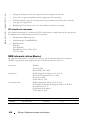 428
428
-
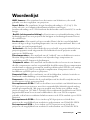 429
429
-
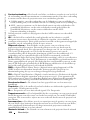 430
430
-
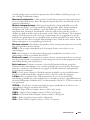 431
431
-
 432
432
-
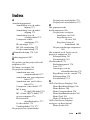 433
433
-
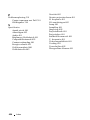 434
434
-
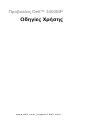 435
435
-
 436
436
-
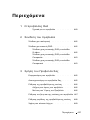 437
437
-
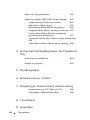 438
438
-
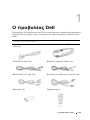 439
439
-
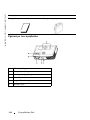 440
440
-
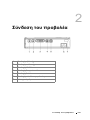 441
441
-
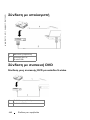 442
442
-
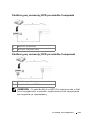 443
443
-
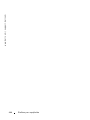 444
444
-
 445
445
-
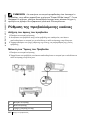 446
446
-
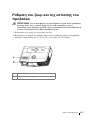 447
447
-
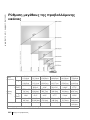 448
448
-
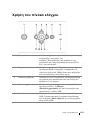 449
449
-
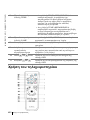 450
450
-
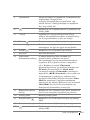 451
451
-
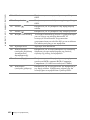 452
452
-
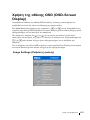 453
453
-
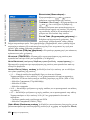 454
454
-
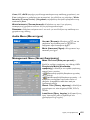 455
455
-
 456
456
-
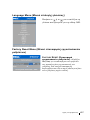 457
457
-
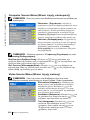 458
458
-
 459
459
-
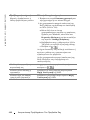 460
460
-
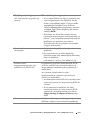 461
461
-
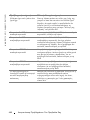 462
462
-
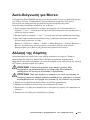 463
463
-
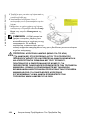 464
464
-
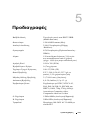 465
465
-
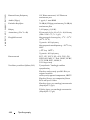 466
466
-
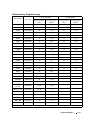 467
467
-
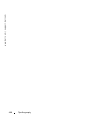 468
468
-
 469
469
-
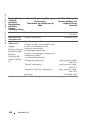 470
470
-
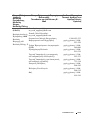 471
471
-
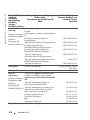 472
472
-
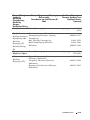 473
473
-
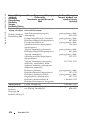 474
474
-
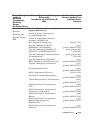 475
475
-
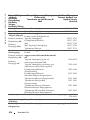 476
476
-
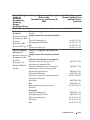 477
477
-
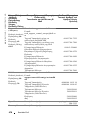 478
478
-
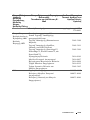 479
479
-
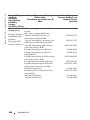 480
480
-
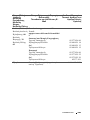 481
481
-
 482
482
-
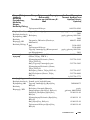 483
483
-
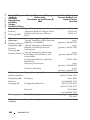 484
484
-
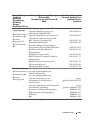 485
485
-
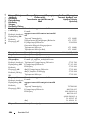 486
486
-
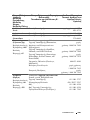 487
487
-
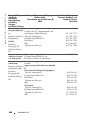 488
488
-
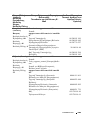 489
489
-
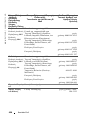 490
490
-
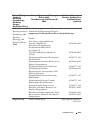 491
491
-
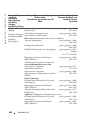 492
492
-
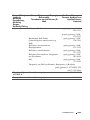 493
493
-
 494
494
-
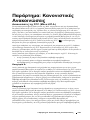 495
495
-
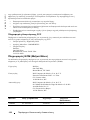 496
496
-
 497
497
-
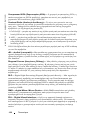 498
498
-
 499
499
-
 500
500
-
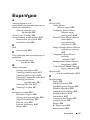 501
501
-
 502
502
-
 503
503
-
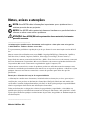 504
504
-
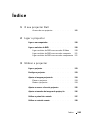 505
505
-
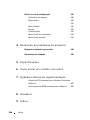 506
506
-
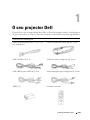 507
507
-
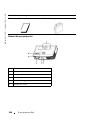 508
508
-
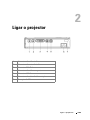 509
509
-
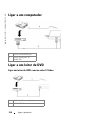 510
510
-
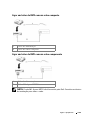 511
511
-
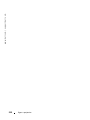 512
512
-
 513
513
-
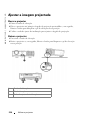 514
514
-
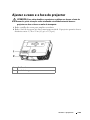 515
515
-
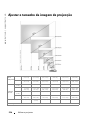 516
516
-
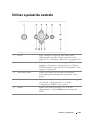 517
517
-
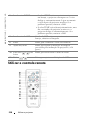 518
518
-
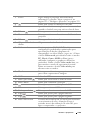 519
519
-
 520
520
-
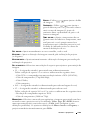 521
521
-
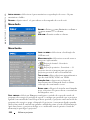 522
522
-
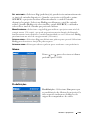 523
523
-
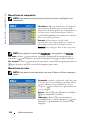 524
524
-
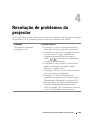 525
525
-
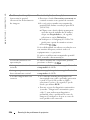 526
526
-
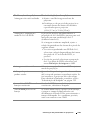 527
527
-
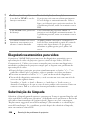 528
528
-
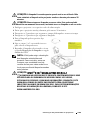 529
529
-
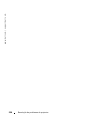 530
530
-
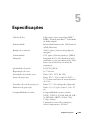 531
531
-
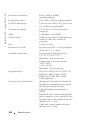 532
532
-
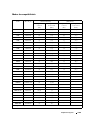 533
533
-
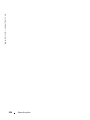 534
534
-
 535
535
-
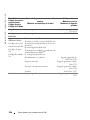 536
536
-
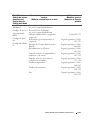 537
537
-
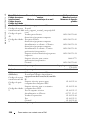 538
538
-
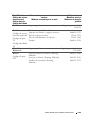 539
539
-
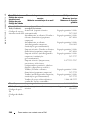 540
540
-
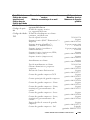 541
541
-
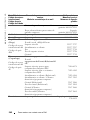 542
542
-
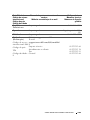 543
543
-
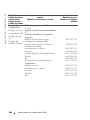 544
544
-
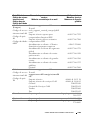 545
545
-
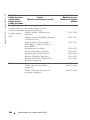 546
546
-
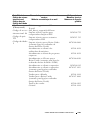 547
547
-
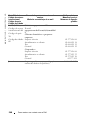 548
548
-
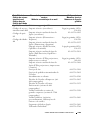 549
549
-
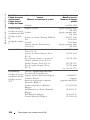 550
550
-
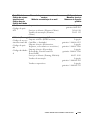 551
551
-
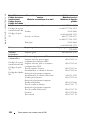 552
552
-
 553
553
-
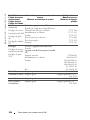 554
554
-
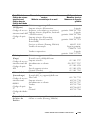 555
555
-
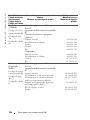 556
556
-
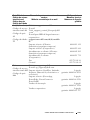 557
557
-
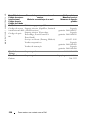 558
558
-
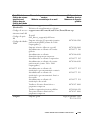 559
559
-
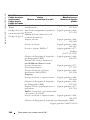 560
560
-
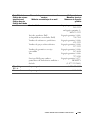 561
561
-
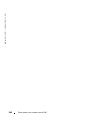 562
562
-
 563
563
-
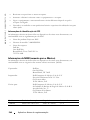 564
564
-
 565
565
-
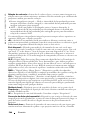 566
566
-
 567
567
-
 568
568
-
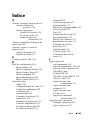 569
569
-
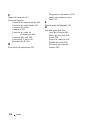 570
570
Dell 3400MP Projector Bedienungsanleitung
- Kategorie
- Datenprojektoren
- Typ
- Bedienungsanleitung
in anderen Sprachen
- English: Dell 3400MP Projector Owner's manual
- français: Dell 3400MP Projector Le manuel du propriétaire
- español: Dell 3400MP Projector El manual del propietario
- italiano: Dell 3400MP Projector Manuale del proprietario
- Nederlands: Dell 3400MP Projector de handleiding
- português: Dell 3400MP Projector Manual do proprietário
Verwandte Artikel
-
Dell 1800MP Projector Bedienungsanleitung
-
Dell 1800MP Projector Bedienungsanleitung
-
Dell Projector 1200MP Bedienungsanleitung
-
Dell Projector 1200MP Bedienungsanleitung
-
Dell 1200MP Bedienungsanleitung
-
Dell 1100MP Bedienungsanleitung
-
Dell Projector 3300MP Benutzerhandbuch
-
Dell Projector 2100MP Benutzerhandbuch
-
Dell Projector 4100MP Benutzerhandbuch
-
Dell 3400MP Projector Schnellstartanleitung